Win7重裝后怎么修改桌面文件路徑|桌面文件路徑從C盤改到其他盤
- 2019-05-20 13:41:10 分類:幫助
有些使用win7系統的用戶在給電腦重裝系統的時候,只給C盤,也就是系統盤,分得50G的空間,雖然說50G用來裝系統,足矣。卻是沒考慮到電腦使用時間長了,C盤被占用的空間會越來越多,前期50G夠用,后期50G就顯得不夠用了,那么有些用戶就想修改桌面文件的路徑,把原來默認是C盤的路徑,修改成其他盤的路徑。白云一鍵重裝系統這次給大家帶來了桌面文件路徑從C盤改到其他盤的方法教程,希望這篇文章的教程能幫助到大家。
小貼示:在移動桌面文件時請先關閉桌面上所有打開的文件以及程序。
方法/教程
1、除C盤以外,任意選擇一個磁盤,新建文件夾,并且命名為:桌面;
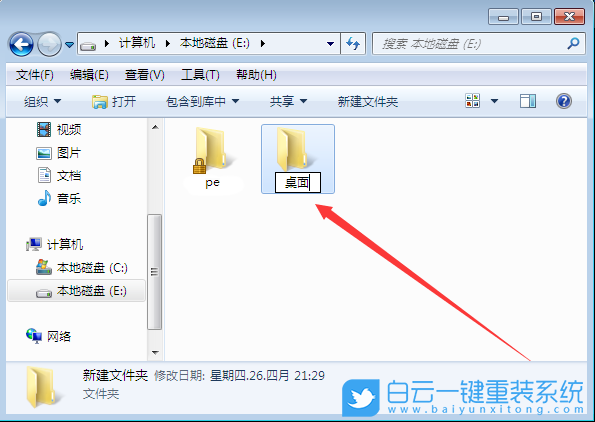
2、按照路徑:C:\用戶\Administrator\桌面 (Administrator 是你登錄系統的用戶名),這個路徑是就是桌面放文件的地方;
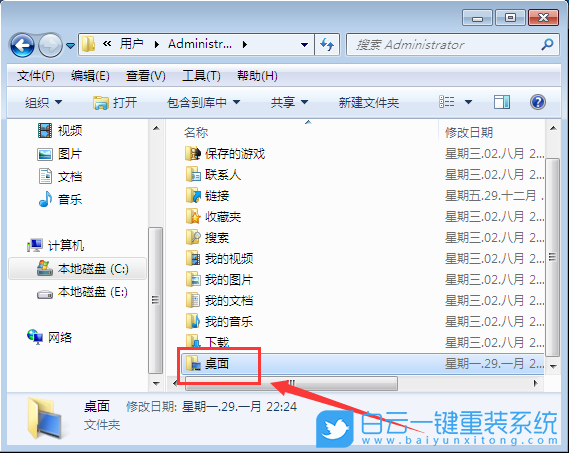
3、右鍵點擊桌面文件夾,在打開的菜單項中選擇屬性,然后切換到位置選項卡,可以將此文件夾中文件存儲的位置更改為此磁盤上的另一個位置、另一個驅動器或網絡上的另一臺計算機。然后點擊移動;

4、點擊移動(M)后,瀏覽到剛才創建的桌面文件夾,并點擊確定,這個時候系統會彈出是否要把桌面文件移動到新文件夾的提示,直接點是,耐心等待幾分鐘后,桌面文件就會全部移動到新文件夾了;
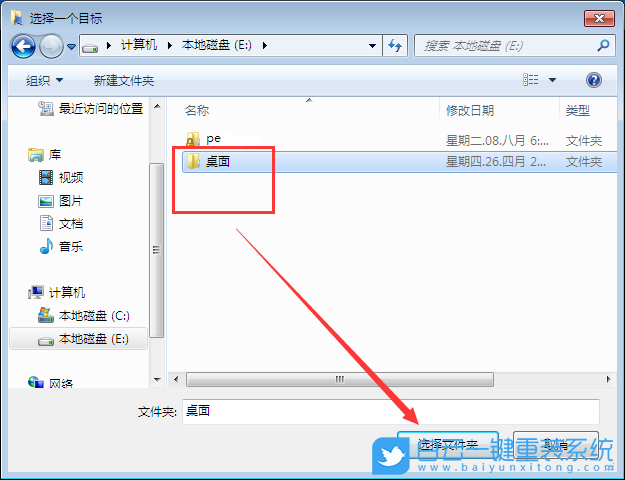
以上就是win7重裝后怎么修改桌面文件路徑的方法步驟,大家如果想更換桌面文件路徑的話,可以按照這篇文章的方法步驟進行操作。如果這篇文章的方法能幫到你,那就收藏白云一鍵重裝系統網站,在這里會不定期給大家分享常用裝機故障解決方法。
小貼示:在移動桌面文件時請先關閉桌面上所有打開的文件以及程序。
方法/教程
1、除C盤以外,任意選擇一個磁盤,新建文件夾,并且命名為:桌面;
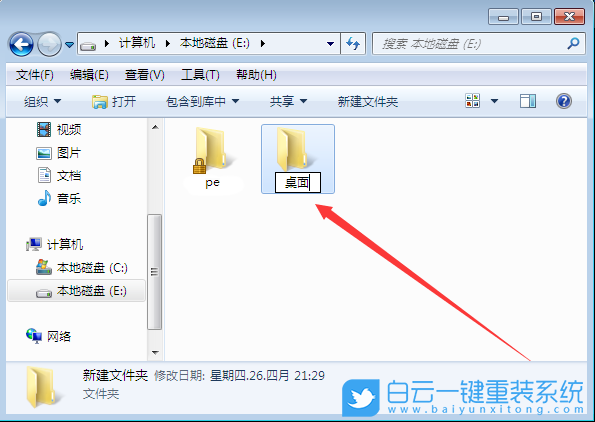
2、按照路徑:C:\用戶\Administrator\桌面 (Administrator 是你登錄系統的用戶名),這個路徑是就是桌面放文件的地方;
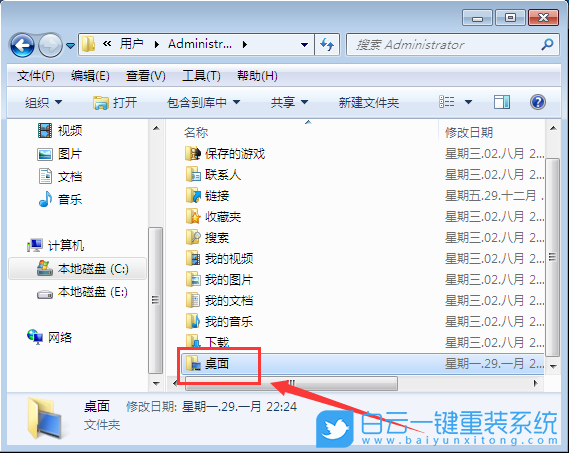
3、右鍵點擊桌面文件夾,在打開的菜單項中選擇屬性,然后切換到位置選項卡,可以將此文件夾中文件存儲的位置更改為此磁盤上的另一個位置、另一個驅動器或網絡上的另一臺計算機。然后點擊移動;

4、點擊移動(M)后,瀏覽到剛才創建的桌面文件夾,并點擊確定,這個時候系統會彈出是否要把桌面文件移動到新文件夾的提示,直接點是,耐心等待幾分鐘后,桌面文件就會全部移動到新文件夾了;
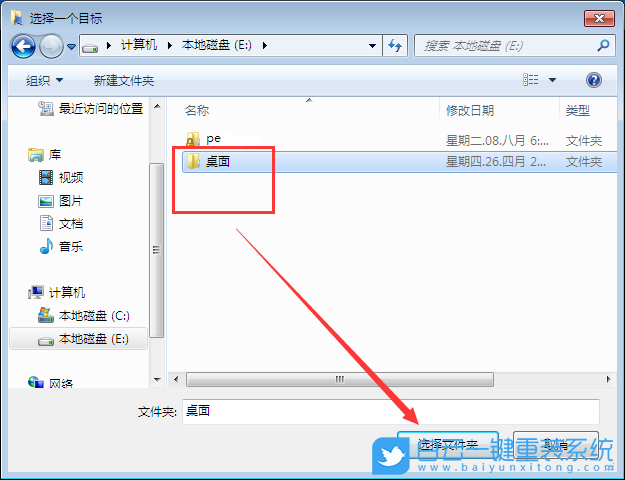
以上就是win7重裝后怎么修改桌面文件路徑的方法步驟,大家如果想更換桌面文件路徑的話,可以按照這篇文章的方法步驟進行操作。如果這篇文章的方法能幫到你,那就收藏白云一鍵重裝系統網站,在這里會不定期給大家分享常用裝機故障解決方法。

Win10如何在非觸屏設備打開經典模式屏幕鍵盤|怎么打開屏幕鍵盤使用搭載win10系統的 觸屏設備用戶打開屏幕鍵盤,可以直接按設置 - 設備 - 輸入,里面就可以找到屏幕鍵盤的開關。 但是對

聯想拯救者刃7000K 2021臺式電腦11代CPU怎么裝Win7聯想拯救者刃7000K 2021系列臺式電腦,是聯想推出的臺式電腦,目前共有4款產品。英特爾酷睿i開頭11代系列處理器,默認預裝



